win10 dwm占用内存特别高如何修复 dwm.exe占用内存过高怎么回事
更新时间:2023-02-26 13:58:59作者:jiang
当我们遇到电脑运行卡顿的时候,可以查看一些是否有哪个进程占用了系统内存,近日有win10系统纯净版用户在任务管理器中查看进程的时候,发现有一个dwm.exe进程占用内存过高,这是怎么回事呢,这个是桌面窗口管理器,需要关闭快速启动功能才能解决,现在就一起来看看win10 dwm占用内存特别高的详细修复步骤。
具体步骤如下:
1、鼠标有家桌面的电脑图标。
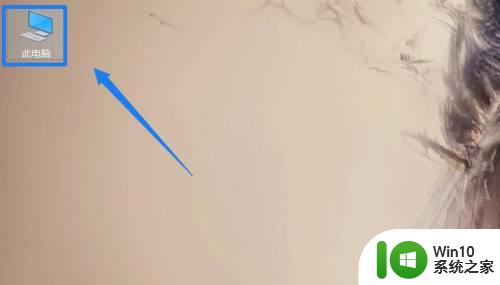
2、点击属性。
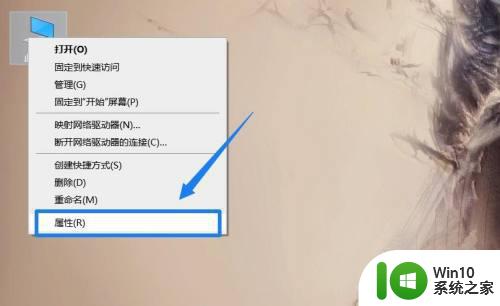
3、点击地址栏的所有控制面板项。
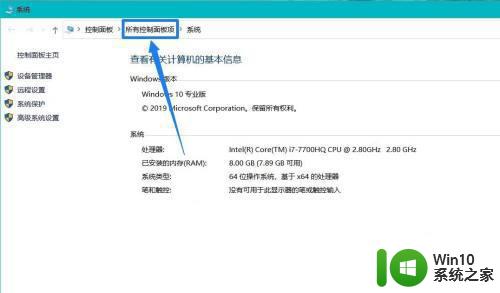
4、点击电源选项。
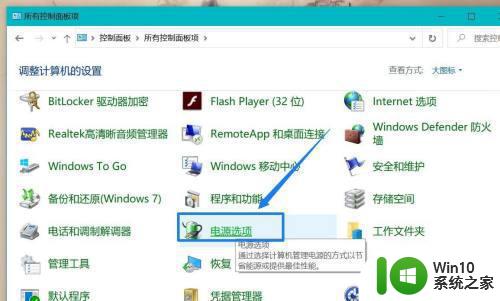
5、点击选择电源按钮的功能。
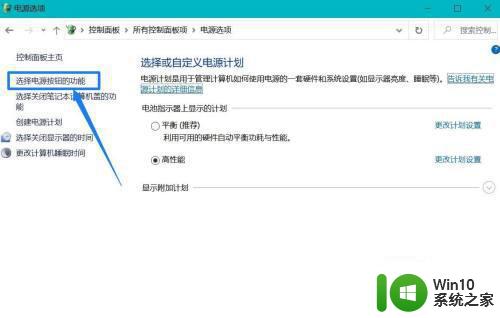
6、点击更改当前不可用的设置。
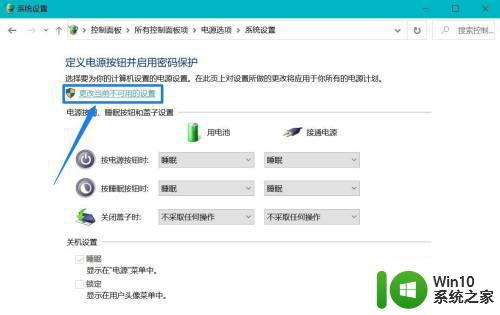
7、去掉快速启动的勾选,再点击保存修改即可。
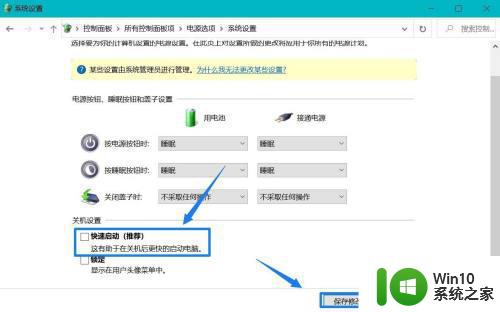
关于win10 dwm占用内存特别高的详细修复步骤就给大家介绍到这边了,有遇到相同情况的小伙伴们可以学习上面的方法步骤来进行解决吧。
win10 dwm占用内存特别高如何修复 dwm.exe占用内存过高怎么回事相关教程
- win10 dwm.exe占用内存过高的解决步骤 dwm.exe占用内存过高如何优化
- windows10内存占用率高的处理办法 win10内存占用率较高怎么回事
- 16g内存win10电脑开机内存占用过高如何解决 16g内存win10电脑开机内存占用过高怎么办
- win10占用内存过高解决办法 win10电脑内存占用过高怎么办
- win10内存占用高的优化方法 win10内存占用很高如何解决
- win10 10586占用内存高如何处理 win10 10586占用内存高解决方法
- win10旗舰版占内存怎么解决 win10旗舰版内存占用过高怎么办
- win10内存占用高怎么解决 win10内存占用率高解决方法
- win10占运行内存 win10内存占用率过高导致卡顿怎么解决
- win10系统内存占用率高怎么优化 如何减少win10内存占用率
- 解决win10系统占内存的方法 win10系统内存占用过高解决方法
- win10物理内存占用过高怎么解决 win10物理内存占用过高如何优化
- 蜘蛛侠:暗影之网win10无法运行解决方法 蜘蛛侠暗影之网win10闪退解决方法
- win10玩只狼:影逝二度游戏卡顿什么原因 win10玩只狼:影逝二度游戏卡顿的处理方法 win10只狼影逝二度游戏卡顿解决方法
- 《极品飞车13:变速》win10无法启动解决方法 极品飞车13变速win10闪退解决方法
- win10桌面图标设置没有权限访问如何处理 Win10桌面图标权限访问被拒绝怎么办
win10系统教程推荐
- 1 蜘蛛侠:暗影之网win10无法运行解决方法 蜘蛛侠暗影之网win10闪退解决方法
- 2 win10桌面图标设置没有权限访问如何处理 Win10桌面图标权限访问被拒绝怎么办
- 3 win10关闭个人信息收集的最佳方法 如何在win10中关闭个人信息收集
- 4 英雄联盟win10无法初始化图像设备怎么办 英雄联盟win10启动黑屏怎么解决
- 5 win10需要来自system权限才能删除解决方法 Win10删除文件需要管理员权限解决方法
- 6 win10电脑查看激活密码的快捷方法 win10电脑激活密码查看方法
- 7 win10平板模式怎么切换电脑模式快捷键 win10平板模式如何切换至电脑模式
- 8 win10 usb无法识别鼠标无法操作如何修复 Win10 USB接口无法识别鼠标怎么办
- 9 笔记本电脑win10更新后开机黑屏很久才有画面如何修复 win10更新后笔记本电脑开机黑屏怎么办
- 10 电脑w10设备管理器里没有蓝牙怎么办 电脑w10蓝牙设备管理器找不到
win10系统推荐
- 1 系统之家ghost win10 64位u盘家庭版v2023.12
- 2 电脑公司ghost win10 64位官方破解版v2023.12
- 3 系统之家windows10 64位原版安装版v2023.12
- 4 深度技术ghost win10 64位极速稳定版v2023.12
- 5 雨林木风ghost win10 64位专业旗舰版v2023.12
- 6 电脑公司ghost win10 32位正式装机版v2023.12
- 7 系统之家ghost win10 64位专业版原版下载v2023.12
- 8 深度技术ghost win10 32位最新旗舰版v2023.11
- 9 深度技术ghost win10 64位官方免激活版v2023.11
- 10 电脑公司ghost win10 32位官方稳定版v2023.11